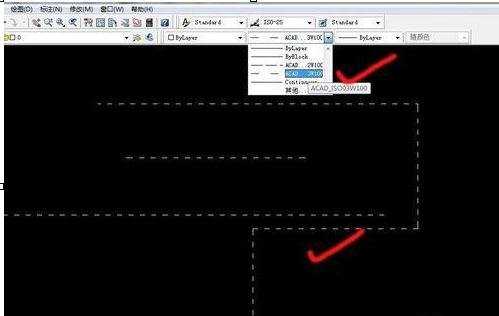怎样设置绘制CAD虚线框
2017-06-18
虚线框在CAD图形中经常见到,我们可以进行绘制并且设置。那么大家知道怎样设置绘制CAD虚线框吗?下面是小编整理的怎样设置绘制CAD虚线框的方法,希望能帮到大家!
设置绘制CAD虚线框的方法
首先打开CAD制图软件,新建一个文档,用直线工具画出一条直线
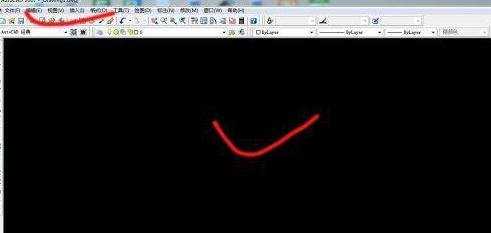
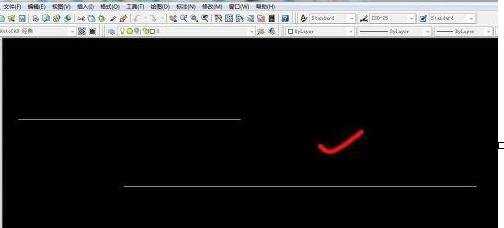
cad中选择直线,点击设置线型,发现没有虚线这一列,便选择其它,
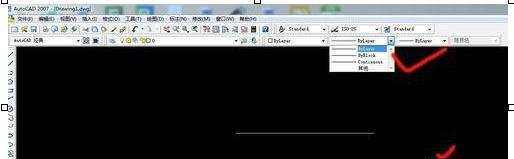
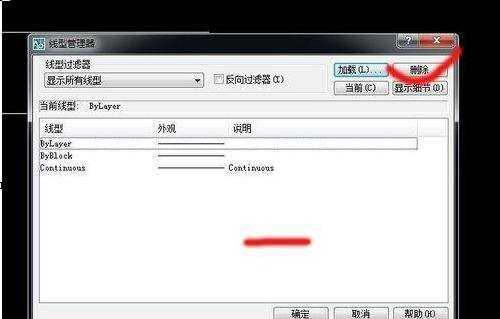
在弹出的对话框中点击加载,,选择合适的虚线线型,可以多加载几种

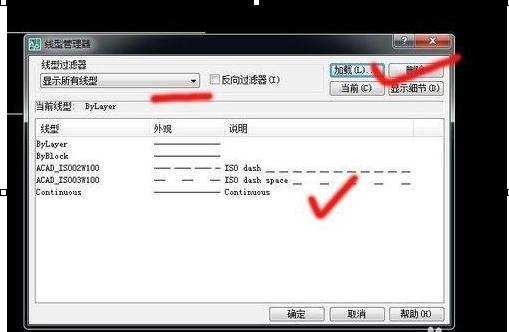
之后选择画好的直线,重新选择线型,点击合适的虚线线型,便设置成了好虚线
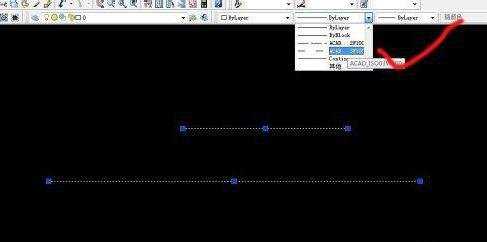
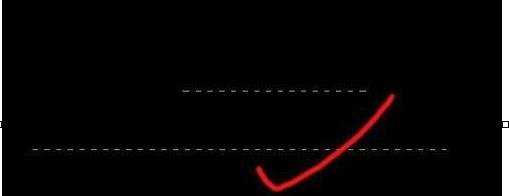
或先就选好虚线线型,再选择直线工具,画出来的就直接是虚线线型了